
Einer der Gründe, warum Android ist besser als iOS 5 Gründe für die Wahl Android über iPhone 5 Gründe für die Wahl Android über iPhone Wenn Sie ein Smartphone kaufen, werden Sie wahrscheinlich ein Android-Gerät oder ein iPhone kaufen (sorry, Microsoft ). Was ist der Unterschied und welchen sollten Sie wählen? Wir haben kürzlich die Pro-iPhone-Seite von ... Read More ist die Menge an Kontrolle, die es Benutzern bietet. Sie können Android so verhalten, wie Sie es möchten. In der Tat können Sie ihm sagen, wie Sie Dinge mögen und sogar bestimmte Prozesse automatisieren.
Es gibt keinen Mangel an Automatisierungs-Apps auf Android Wie automatisieren Sie Ihren Android-Smartphone Um nur etwas zu tun Wie Sie Ihr Android-Smartphone zu automatisieren Um nur etwas zu tun Mit einem Smartphone kann Ihr Leben viel bequemer machen. Wenn du verloren bist, kann es dir helfen, deinen Weg nach Hause zu finden. Wenn du in einer fremden Stadt bist, die du nicht kennst und willst ... Read More, aber Tasker ist der Anführer von allen. Trotz der jüngsten Aktualisierung fühlt sich das Tasker-Interface schwierig an. Tasker For Android: Eine mobile App, die auf Ihre Bedürfnisse abzielt Tasker Für Android: Eine mobile App, die auf Ihre Wünsche abgestimmt ist Wenn es um die Automatisierung von Geräten geht, gibt es nur eine 900- lb Gorilla im Android-Raum, und das ist Tasker. Es stimmt, Llama ist eine geniale kostenlose Automations-App, aber es zielt nicht auf Taskers volle Leistung ab. Tasker ... Lesen Sie mehr zu verwenden. Außerdem müssen Sie Ihr Android-Gerät rooten. Was sind benutzerdefinierte ROMs? Erlernen Android Lingo Was rooting? Was sind benutzerdefinierte ROMs? Lerne Android Lingo Schon einmal eine Frage zu deinem Android-Gerät gehabt, aber die Antwort enthielt eine Reihe von Wörtern, die du nicht verstanden hast? Lassen Sie uns den verwirrenden Android-Jargon für Sie aufschlüsseln. Weiterlesen . Sogar einige Tech-Freaks hier bei MakeUseOf haben die App aufgegeben, weil sie einfach zu umständlich war.
Wenn Automatisierung Ihr Leben erleichtern soll, sollte es nicht schwierig sein, sie zu nutzen. Deshalb wird MacroDroid Ihr neuer bester Freund sein. Oder dein Butler.
MacroDroid: Ein einfacher Tasker
Laden und installieren Sie MacroDroid, und Sie werden überrascht sein, wie einfach das Interface ist. Sehen Sie sich den Unterschied zwischen MacroDroid (links) und Tasker (rechts) an.
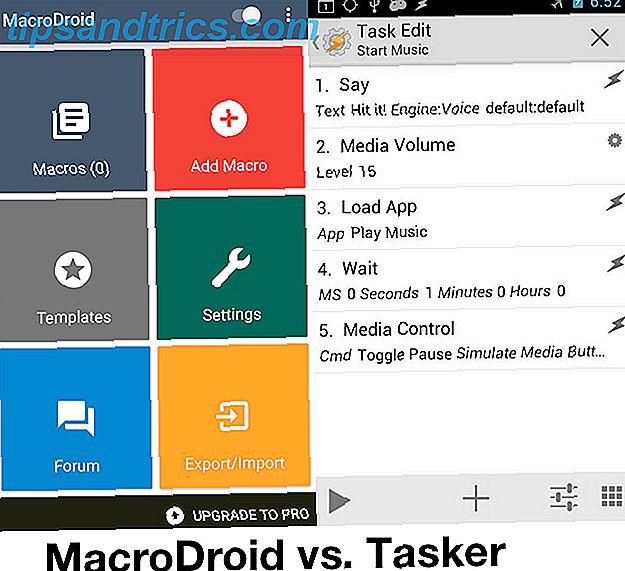
Sie werden sechs Menüelemente in MacroDroid sehen.
- Makros: Die "Makros" oder Automatisierungen, die Sie bereits eingerichtet haben.
- Add Macro: Interface, um ein eigenes neues Makro zu erstellen.
- Vorlagen: Durchsuchen Sie Makros, die von anderen Benutzern gesendet wurden.
- Einstellungen: In die Einstellungen der App eintauchen.
- Forum: Besprechen Sie alle Probleme oder Gedanken, die Sie über MacroDroid haben.
- Export / Import: Exportieren oder importieren Sie Ihre MacroDroid-Einstellungen.
Offensichtlich beginnen Sie mit Add Macro . Bevor Sie beginnen, ist es am besten, Ihr Android-Gerät zu sichern Sichern Sie Ihr Android-Telefon heute, bevor es zu spät ist Sichern Sie Ihr Android-Telefon heute, bevor es zu spät ist Wenn Sie Ihr Telefon heute verloren (oder es wurde gestohlen oder beschädigt), würden Sie noch Haben Sie alle Ihre Fotos, Kontakte und Daten? Stellen wir sicher, dass alles ordnungsgemäß gesichert ist. Lesen Sie mehr, nur für den Fall, dass etwas schief geht. Es ist unwahrscheinlich, aber besser als Nachsicht.
Außerdem sollten Sie über Android-Berechtigungen wissen Was sind Android-Berechtigungen und warum sollten Sie sich kümmern? Was sind Android-Berechtigungen und warum sollten Sie sich darum kümmern? Haben Sie jemals Android-Apps installiert? Hier finden Sie alles, was Sie über Android-App-Berechtigungen wissen müssen, wie sie sich geändert haben und wie sie Sie betreffen. Lesen Sie mehr, da MacroDroid einige benötigt. Obwohl die App schon seit einiger Zeit existiert und generell gute Kritiken hat, sollte es sicher sein.
Wie man eine Aufgabe automatisiert
Jedes Makro hat drei grundlegende Stufen: Trigger, Action und Constraints.

Der Auslöser ist, was auch immer ein Makro startet. Beispielsweise ist das Schütteln des Telefons ein Auslöser, oder das Durchwischen eines bestimmten Wegs ist ein Auslöser, oder ein eingehender Anruf kann ein Auslöser sein. Ein Makro kann mehrere Trigger haben, so dass zwei Bedingungen erfüllt sein müssen, damit die Aktion ausgeführt wird.

Die Aktion ist eine beliebige Aufgabe, die Sie ausführen möchten. Es könnte einen Text senden, das GPS ein- oder ausschalten oder sogar eine App starten.
Wenn Sie eine App basierend auf einem Auslöser starten möchten, müssen Sie auswählen, welche App und ob Sie eine neue Instanz starten oder die laufende App verwenden möchten. Sobald Sie die Aktionen ausgewählt haben, tippen Sie auf Menü (Symbol mit drei Punkten)> Aktionen testen, um zu sehen, ob Sie ausgewählt haben, was Sie wollten.

Die Einschränkung ist eine Reihe von Bedingungen, unter denen das Makro nicht ausgelöst wird. Beispielsweise haben Sie möglicherweise ein Makro eingerichtet, um mobile Daten zu deaktivieren, wenn Sie eine Verbindung zu Wi-Fi herstellen. Sie können die Einschränkung jedoch so einrichten, dass dies für eine bestimmte Wi-Fi-Verbindung nicht möglich ist (wie das drahtlose Netzwerk in Ihrem Fitnessstudio, das oft ein schwaches Signal hat).
Wenn Sie fertig sind, tippen Sie auf Menü > Testmakro, um es einmal auszuführen. Sie möchten etwas nicht aktivieren, ohne es zu testen, also überspringen Sie diesen Schritt nicht!
Es ist alles ziemlich einfach, und sobald Sie ein oder zwei Makros eingerichtet haben, wissen Sie genau, was zu tun ist. Im Vergleich zu Tasker ist MacroDroid viel einfacher. Aber der beste Teil kommt erst noch.
Das Genie liegt in Vorlagen
Die Benutzer von MacroDroid haben im Laufe der Jahre fantastische Makros entwickelt, die Ihr Android-Smartphone oder -Tablet schlauer denn je machen. Diese automatisierten Skripts werden in Templates geteilt, sortiert nach Lokal, Top Rated und Latest.
Wie IFTTT für Androids beste Rezepte IFTTT Rezepte, die Ihnen helfen, Geld zu sparen IFTTT Rezepte, die Ihnen helfen, Geld zu sparen IFTTT kann verwendet werden, um fast alles zu tun, und Geld zu sparen ist keine Ausnahme. Hier sind einige der besten Rezepte, die Ihnen helfen, sparsamer zu leben. Lesen Sie mehr, hier werden Sie Gold schlagen. Gehen Sie durch den Abschnitt mit der höchsten Bewertung, um einige großartige Makros zu finden, die die Verwendung Ihres Smartphones ändern.

Hier ist eine kurze Liste von einigen der coolen:
- Taschenlampe: Schaltet die Taschenlampe ein und aus, wenn Sie das Telefon schütteln.
- Spion: Zeichnet Gespräche heimlich auf, wenn Sie Ihr Telefon mit dem Gesicht nach unten drehen.
- Alles in einem Wifi / BT verzögert die Verbindung trennen v2: Deaktiviert automatisch Wi-Fi oder Bluetooth nach 30 Sekunden ohne Verbindung.
- Voll aufgeladen: Erhalten Sie eine Benachrichtigung, wenn Ihr Telefon zu 100% aufgeladen ist. Es ist die beste Vorgehensweise, ein Telefon nicht aufladen zu lassen Halten Sie Ihre Android-Batterie gesund mit diesen Tipps Halten Sie Ihre Android-Batterie gesund mit diesen Tipps Software und Apps können nur so weit gehen - was ist mit dem Laden und Entladen der Batterie? Lerne alle Tricks hier. Lesen Sie mehr zu lange, nachdem es voll ist, weil es die Gesundheit Ihrer Lithium-Ionen-Batterie beeinträchtigen kann.
- Licht: Schütteln Sie das Telefon, um es auf maximale Helligkeit einzustellen. Ein fantastisches Werkzeug, wenn Sie draußen sind und den Bildschirm nicht sehen können, weil Sie die Helligkeit zu niedrig eingestellt haben.
- Home in: Wenn Sie nach Hause kommen, startet automatisch das WLAN, reduziert die Lautstärke und ändert den Klingelton.
- Verlassen von zu Hause: Wenn Sie das Haus verlassen, wird Wi-Fi deaktiviert, Bluetooth aktiviert und die Zeitüberschreitung des Bildschirms verringert.
- Auto-Modus: Android- Auto-Modus konfigurieren Die 5 Besten Dashboard-Auto-Modus Apps für Android Im Vergleich Die 5 Besten Dashboard-Auto-Modus-Apps für Android im Vergleich Wollen Sie eine sichere Möglichkeit, Ihr Android-Smartphone während der Fahrt zu verwenden? Diese Auto-Modus-Apps machen es einfach. Lesen Sie mehr, wenn Sie in einem Autodock platziert werden.
- Automatisches Drehen der App: Aktivieren Sie die automatische Rotation beim Starten bestimmter Apps (z. B. YouTube). Deaktivieren Sie die automatische Drehung, wenn Sie die App schließen.
- Piepton jede Stunde: Es ist ein winziger Alarm, ohne Alarm zu sein.
- Schneller Tastaturwechsel: Wischen Sie die Geste, um zwischen nützlichen Android-Tastaturen zu wechseln.
Sie können jedes dieser Makros zu Ihrem eigenen Android-Gerät hinzufügen und sogar bearbeiten, wenn Sie eine bestimmte Funktion ändern möchten.
Um ein Makro zu bearbeiten, navigieren Sie im Hauptordner von Macros zu diesem Makro. Sie können einen beliebigen Trigger, eine Aktion oder eine Einschränkung ändern.
MacroDroid Free vs Pro
Die kostenlose Version von MacroDroid beschränkt die Benutzer auf fünf Makros, die jederzeit ausgeführt werden können. Wenn Sie mehr als fünf möchten, müssen Sie $ 2, 99 für die Pro-Version bezahlen.
Die kostenlose Version wird auch werbefinanziert, so dass es Ihre Batterie ein wenig mehr beeinträchtigen kann, als Sie möchten.
Sollten Sie es kaufen? Wir empfehlen Ihnen, es zuerst auszuprobieren, um zu sehen, ob die fünf Makros für Sie ausreichen. Wenn Sie mehr wollen, kaufen Sie die Pro-Version.
Download: MacroDroid für Android (Kostenlos | $ 2.99 für Pro)
MacroDroid vs. Tasker vs.
Nachdem ich MacroDroid ausprobiert habe, bin ich überrascht, wie gut es funktioniert und wie einfach es einzurichten ist. Du musst kein Technikfreak sein, um das herauszufinden. Befolgen Sie einfach die Anweisungen auf dem Bildschirm und es geht Ihnen gut.

Das ist bei mehreren anderen Android-Apps wie Tasker, Agent und mehr nicht der Fall. Diese Einfachheit unterscheidet MacroDroid und macht es zur ersten App, die jeder, der neu in der Automatisierung ist, ausprobieren sollte. Wenn Sie Tasker ausprobiert und abgelegt haben, weil es zu komplex war, geben Sie MacroDroid eine Chance.
Denkst du MacroDroid ist besser als Tasker für einfache Automatisierung? Hast du Tasker zu komplex gefunden? Sind Sie ein existierender MacroDroid Free oder Pro Benutzer? Sagen Sie uns, was Sie in den Kommentaren denken!

![Alle IAmA Edition und ein Subreddit der Woche [Best of Reddit]](https://www.tipsandtrics.com/img/internet/155/all-iama-edition-subreddit-week.png)
![Welche Website schätzen Sie vor allen anderen? [Du sagtest uns]](https://www.tipsandtrics.com/img/internet/208/what-one-website-do-you-value-above-all-others.png)
![IFTTT Automation für Ihre Facebook-Seite [Wöchentliche Facebook-Tipps]](https://www.tipsandtrics.com/img/internet/354/ifttt-automation-your-facebook-page.jpg)